Hello,大家好,我是“京扬三维”的团宠小京。在我们做开发项目的过程中,经常收到小伙伴的反馈,希望学习下SolidWorks二次开发的相关知识,今后我们将会在此公众号持续更新SolidWorks二次开发相关知识以及SolidWorks使用技巧分享 。欢迎大家订阅关注!
说到SolidWorks开发入门,那其自带的宏录制功能不可谓不强大,今天就让我们来认识下宏工具的基本使用。
宏是什么?官方给出的定义是,宏是能够在 SOLIDWORKS 软件中自动执行操作的脚本。相信用过Excel宏的小伙伴很容易理解,宏其实就是一段VBA语言编写的脚本,只不过这段脚本是用户在SolidWorks中执行操作时自动生成的,还可以对录制的宏进行二次设计,并作为一个宏命令来重复执行。
当然说SolidWorks宏是VBA脚本其实并不严谨,因为如果你愿意也可以将宏录制为VB.net或者C#语言。
通过在SolidWorks中进行宏录制,不仅可以记录下建模时所用到的命令代码,也可以记录其他相关过程的底层操作源代码,同时也可以直观快捷地编译、修改和完善所录制的宏命令,从而可较大地提高系统的自动化水平与设计人员的工作效率。同时,SolidWorks提供了强大而完善的API帮助文件,可以很好地为编程工作服务,随时进行答疑解惑。
宏工具栏中包含宏录制命令的快捷按钮,如下图所示。也可以通过【工具】/【宏】菜单得到这些命令。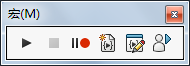
默认情况下,宏工具栏是处于关闭状态的。要创建和使用自己的宏,最好将宏工具栏显示在SolidWorks窗口的顶层。打开【视图】菜单,选择【工具栏】/【宏】选项,即可显示工具栏。
将鼠标放在宏工具栏不动,会自动显示出对应按钮所对应的宏按钮的操作名称。从左到右,依次为【运行宏】、【停止宏】、【录制/暂停宏】、【新建宏】、【编辑宏】、【自定义宏】。
说了那么多,接下来我们来录制一段宏,来实现零件的自动创建。

到这里,宏录制的过程就已经结束了。关闭新创建的这个零件文档即可。
下面我们看看如何运行这个宏命令,让SolidWorks自动创建一个我们上一步中创建的拉伸实体零件文档。
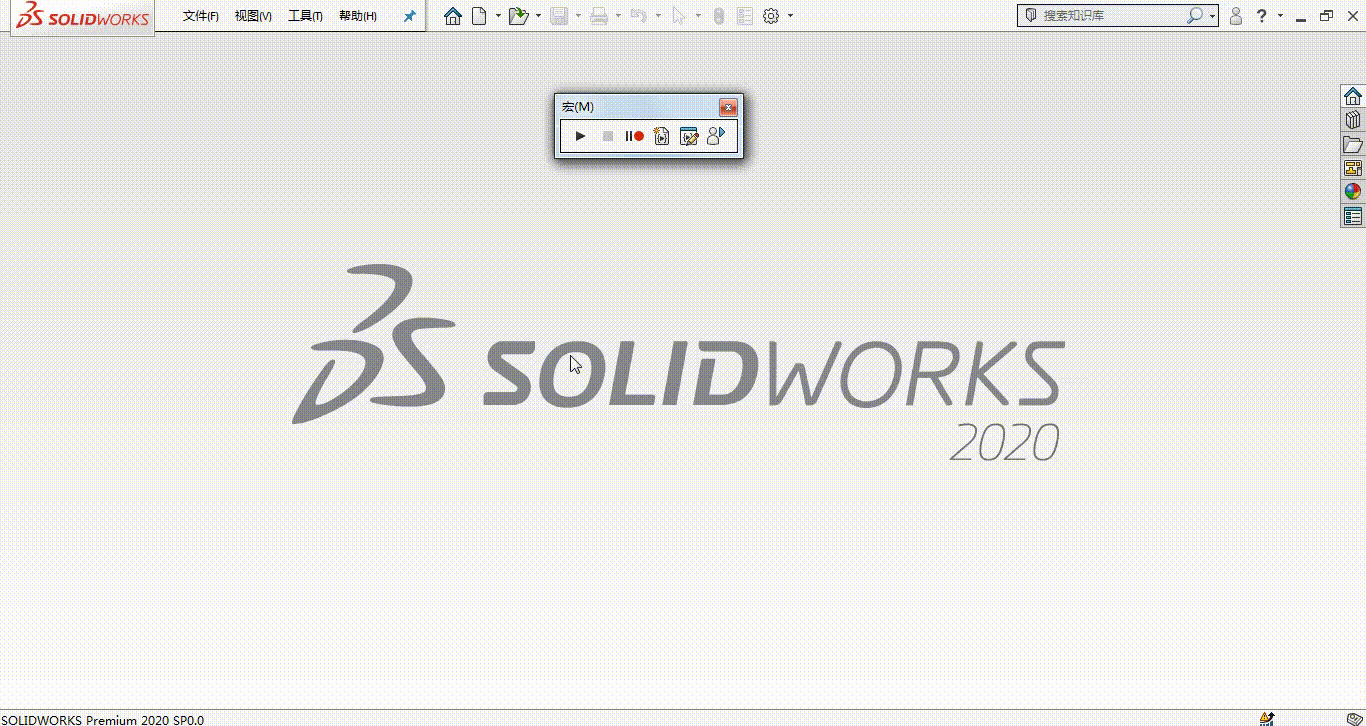
为了更方便的使用宏命令,我们可以将自定义宏添加到宏工具窗口中。

这样,以后我们再执行自定义宏的时候只需轻轻一点即可触发命令,有没有很爽到?!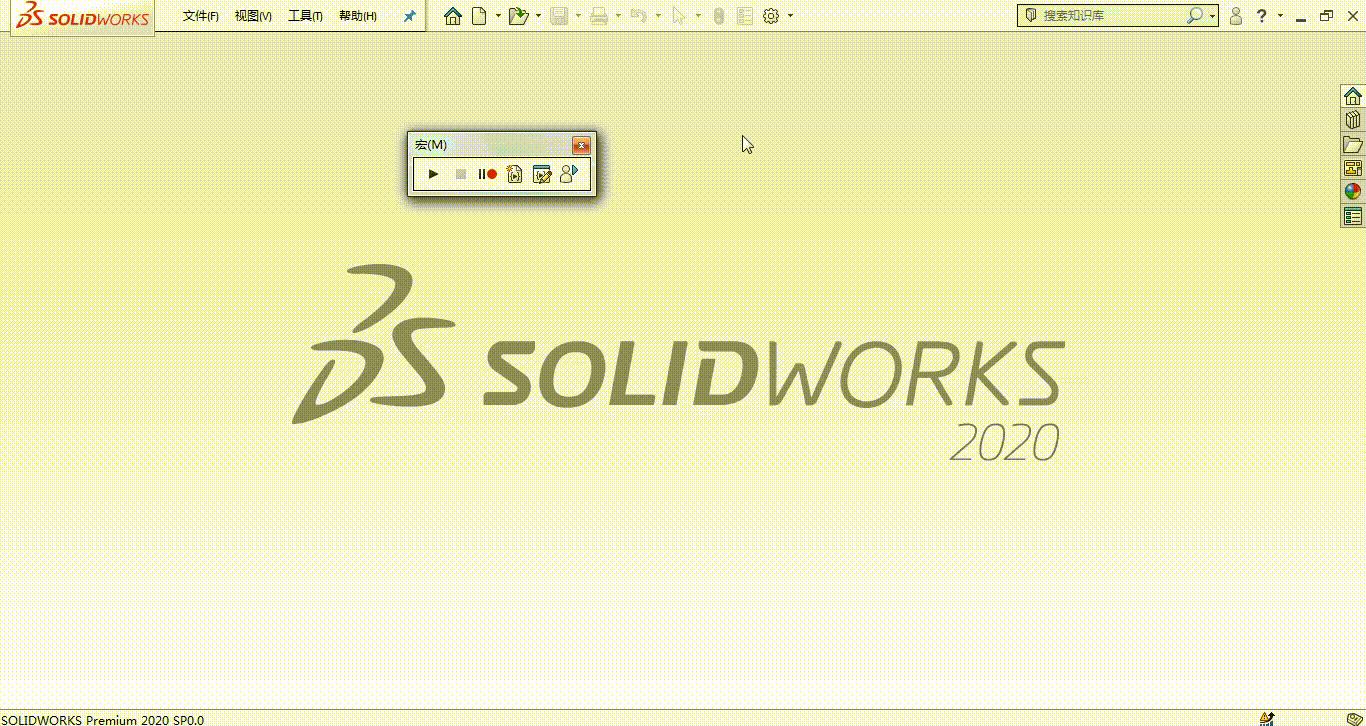
免责声明:本文系网络转载或改编,未找到原创作者,版权归原作者所有。如涉及版权,请联系删